Metode za uklanjanje pogrešaka 40 u iTunesu

- 3187
- 596
- Johnny Ankunding
Appleova kvaliteta proizvoda nije u dvojbi, uređaji su zaista pouzdani i izdržljivi, ali oni korisnici koji su se bavili programom iTunes, pojavljivanje obavijesti o neuspjesima u radu više ne iznenađuje. Korisna aplikacija posebno stvorena za iOS uređaje koristi se u različite svrhe, uključujući za ažuriranje i obnavljanje firmvera. Postupci izvedeni s aytyunsima su jednostavnost, ali ne idu uvijek ispravno, a rad programa može se prekinuti obavijesti o pogrešci. Svaki od neuspjeha dodijeljen je njihov vlastiti kôd, koji govori o vjerojatnim izvorima neispravnosti, s većinom problema u iTunesu, korisnik je u stanju da se nosi sam.

Algoritam korekcije pogreške 40 u iTunesu.
Pogreška 40 Prilikom ažuriranja ili obnavljanja firmvera iPhone 5S i ostalih Apple uređaja mogu se pojaviti iz više razloga. Uglavnom, kvar je povezan s neispravnim radnjama hardvera, ali često, što je još više nastao, problem ima softversko rješenje, tako da nije potrebno žuriti u servisni centar kada se poruka pojavi. Prvo biste trebali pokušati popraviti pogrešku vlastitom rukom, pogotovo jer to može pomoći bez skupih popravaka.
Metode za uklanjanje pogrešaka 40
Obavijest s ovim kodom govori o nepostojanju pristupa aktivacijskim poslužiteljima i potpisivanju, što se može izazvati različitim razlozima, što to neće moći saznati u pokretu, tako da će slika biti jasna jer je pokušaj rješavanja situacije. Mnoge pogreške u treptaju oka eliminiraju se preusmjeravanjem uređaja. U našem slučaju trebali biste ažurirati i program, isključiti i ponovno povezati proxy, obustaviti antivirusnu zaštitu, čisti domaćin. Na prvi pogled, manji detalji mogu biti važne komponente mehanizma koji osigurava stabilnost usluge.
Metoda 1. ITunes ažuriranje
Zastanula verzija programa često stvara sve vrste kvarova u procesu rada, uključujući počinitelja pogreške 40. Jednostavno ažuriranje radnje učitavanja često rješava problem, a obavijest više ne ometa korisnika. Da biste provjerili dostupne verzije usluge, morate ići na odjeljak UPDATE na kartici "Pomoć", a ako postoje još svježih opcija Aytyuns, instalirajte.
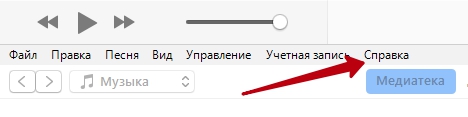
Metoda 2. Windows Update
Komponente sustava također trebaju ažuriranje, tako da ako Windows nije postavljen za to automatski, trebali biste doći do "Centar za ažuriranje", pokrenite pretraživanje dostupnih verzija i ručno instalirajte sve opcije predložene tijekom skeniranja.
Metoda 3. Korištenje drugog USB priključka
Mnoge pogreške u iTunesu mogu se povezati s neispravnošću konektora, uključujući neuspjeh s 40 koda. Da biste se riješili problema, samo trebate promijeniti luku. Na računalu se preporučuje koristiti priključak na stražnjoj ploči sistemske jedinice, nije važno za laptop, ali osim USB 3.0. Veza treba izravno uspostaviti na računalo kroz izvorni kabel (obavezno provjerite ima li nedostataka). Treća periferija -periferija također treba isključiti, ostavljajući samo miš, tipkovnicu i iPhone ili iPad.

Metoda 4. Isključivanje antivirusa, vatrozida
Zaštita na računalu često blokira procese programa, što sprječava aytyuns pristup poslužiteljima. Potrebno je isključiti instalirani antivirus, vatrozid, Windows vatrozid tijekom postupka s iTunesom. Ako se pogreška 40 u procesu rada više nije pojavila, stvar je pretjerana budnost zaštite sustava, tada morate napraviti aytyuns na popis iznimki u postavkama antivirusnih programa.
Metoda 5. Čišćenje datoteka domaćina
Netočni sadržaj domaćina često izaziva povezivanje s poslužiteljima, tako da biste trebali provjeriti datoteku koja se nalazi na C: \ Windows \ System32 \ Drivers \ itd. Ako postoje linije koje sadrže "GS.Jabuka.com "kao i linija 127.0.0.1 Localhost, treba ih izbrisati, a zatim spremiti promjene i nastaviti postupak s iTunes.
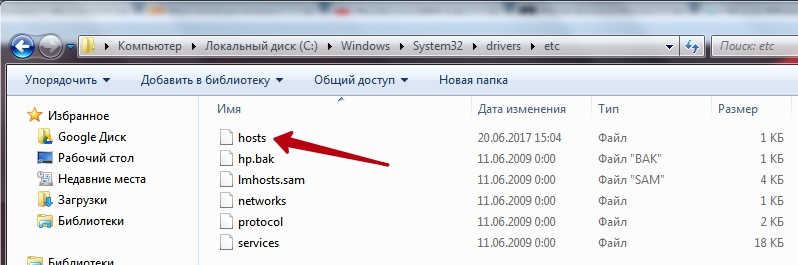
Metoda 6. Čišćenje predmemorije preglednika
Druga učinkovita metoda koja pomaže u uklanjanju pogreške 40 u aytyunsu je čišćenje predmemorije preglednika. Da biste to učinili, morate izvesti sljedeće:
- Idemo na postavke i list dolje na Safari;
- Odaberite stavku "Očistite povijest i podatke podataka".
Metoda 7. DFU način
Ponekad je optimalno rješenje za uklanjanje pogrešaka koje ometaju obnovu firmvera je korištenje načina DFU, ali u ovom slučaju bit će potrebna sigurnosna kopija podataka, jer će se izgubiti tijekom postupka. Način za hitne slučajeve pomaže čak i u najčešćim situacijama, pametni telefon možete unijeti u ovo stanje sa sljedećim radnjama:
- Isključite iPhone 5s;
- Spojimo ga s računalom pomoću originalnog Appleovog kabela;
- Pritisnite gumb za napajanje i držite ga 3 sekunde, ne puštajući, kliknite gumb "Početna", a nakon 10 sekundi otpuštamo "napajanje", dok "Home" i dalje drži dok se uređaj ne utvrdi u načinu DFU;
- Nakon toga, predložit će se obnavljanje pritiskom na jedini dostupni gumb koji će omogućiti postupak, a sve sljedeće radnje upravlja sustav, korisnik može slijediti samo upute na zaslonu.
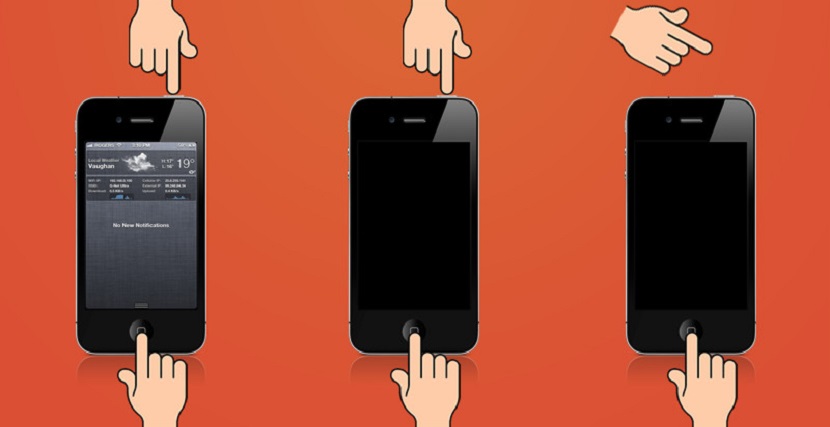
Metoda 8. Korištenje drugog računala
Također možete izvršiti postupak ažuriranja, obnavljanje firmvera uređaja na drugom računalu gdje je instalirana najnovija verzija iTunesa. Ako ovo ne pomogne, eliminirat će kvar računala ili prijenosnog računala.
Takvi jednostavni načini ponekad pomažu u popravljanju 40 pogrešaka i izbjegavanju popravaka, ali ako softverske metode nisu bile učinkovite, problem je hardver. U iPhone 5S pločama, kvar je često posljedica inter -slojne litice od procesora do memorije NAND -a, što se može izazvati mehaničkim oštećenjem na pametnom telefonu. Posebna oprema potrebna je za flash memoriju, pa ako nemate stanicu za lemljenje i vještine termoregulacije (pregrijavanje može dovesti do potpunog neuspjeha elementa), bolje je povjeriti rješenje problema profesionalcima. Također će biti potrebno zamijeniti NAND čip. Dijagnostika u uvjetima servisnog centra pomoći će u određivanju problema neuspjeha.
- « Pogreška je lokalni podsustav ispisa nije izvršen u Windows operativnom sustavu i načini za uklanjanje
- Kako otvoriti USB flash pogon kad ga računalo zahtijeva da ga formatira »

